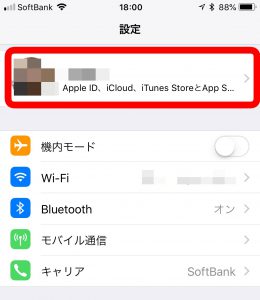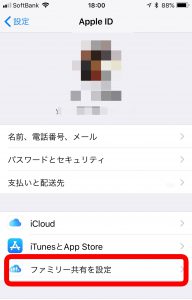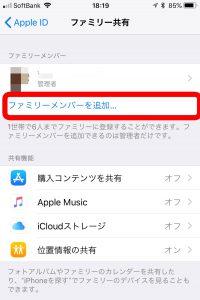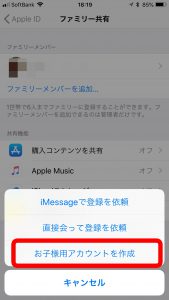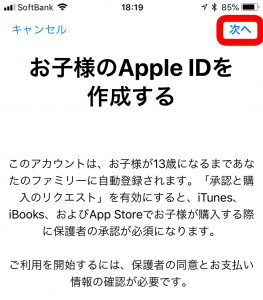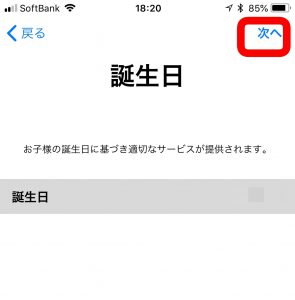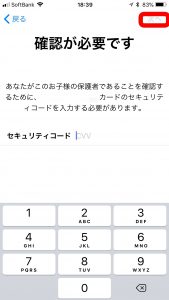スマホやタブレットを子どもに渡すなら【Apple子供用IDの作り方】
子どもが小学生になると、中学年くらいからスマホやタブレットを持つ子が出てきます。
勝手にアプリをダウンロードしたり、ましてやクレカで課金されたら困りますよね。
また、親が機種変更をしたタイミングで子供にWi-Fi専用機として使わせることも出来ます。
この場合も、電話とSMSが使えない、Wi-Fiの環境下でしか使えないという制限以外はスマホ同様に使えてしまうので、大人と同じ設定にしておくと勝手にアプリがインストール出来てしまいます…。
しかし、Apple IDもGoogle IDも13歳未満は作成できなかったので、親のIDを使わせるか年齢を偽ってIDを作成させるケースが多かったようです。そうなると、遠隔操作でスマホロックが出来るアプリなどで管理をするしかありませんでした。
しかし、最近ではAppleもGoogleも親のIDに紐づける形で「子供用のID」を作成することが出来るのです。今回はApple IDファミリー共有について説明します(Androidについては別記事で)。
スポンサーリンク
もくじ
iPhone iPadの場合(Apple IDファミリー共有)
Appleファミリーリンクで出来ること(主なもの)
- アプリをインストール・課金するときに親の承認が必要
- App Store / iTunes Store / iBooks で購入したコンテンツやiCloudストレージを家族で共有できる(共有しないことも出来る)
- 「iPhoneを探す」で家族のiPhoneを探すことが出来る
子供用Apple IDの作成方法
親のiPhone から子供のApple IDを作成します。
1.設定→自分の名前のところをタップ
2.「ファミリー共有を設定」をタップ
3.「ファミリーメンバーを追加」をタップ
4.「お子様用アカウントを作成」をタップ
5.「次へ」をタップ
6.お子様の誕生日を入力して「次へ」をタップ
7.保護者プライバシー同意書に「同意する」をタップ
8.親のクレジットカードと紐づけをするためにセキュリティコードを入力します。
あとは大人のApple IDを作成するのと同じ手順です。
(IDとパスワードの設定、質問とその答えを3つ設定…)
子供用AppleID作成で、出来るだけの制限をかけてから子どもに渡す
今は、中学生はおろか、小学生でも中学年になるとスマホを持ち始める子どもが出てきます。出来るだけ持たせたくないのが親心ですが、習い事での連絡などでスマホを持たせることになった場合は、勝手にアプリをインストールや課金出来ないように「ファミリー共有」をしておくことをお勧めします。
スポンサーリンク